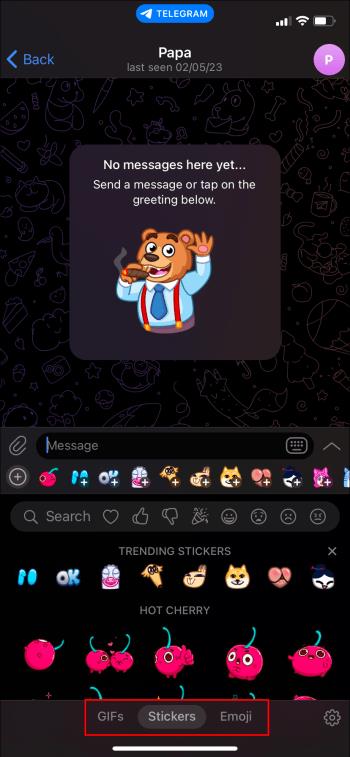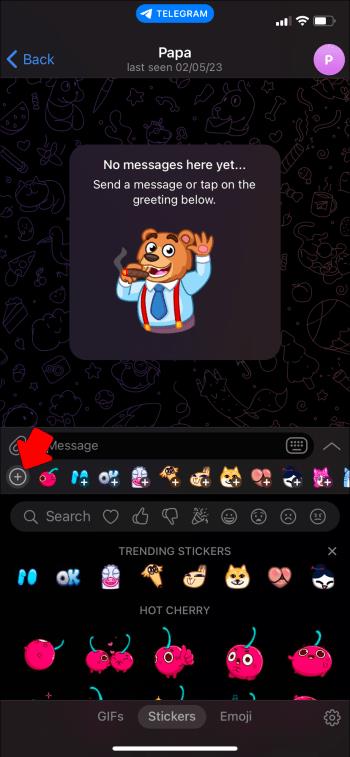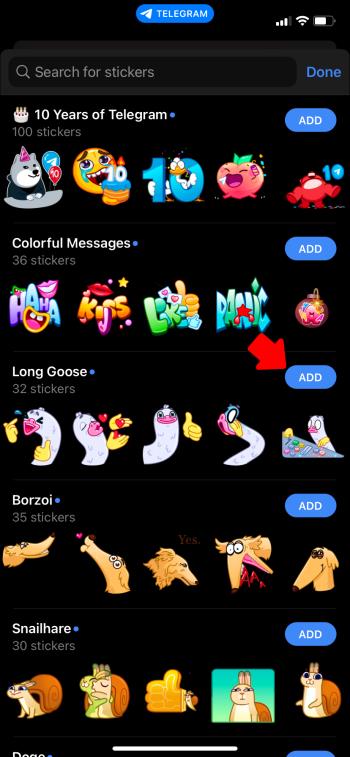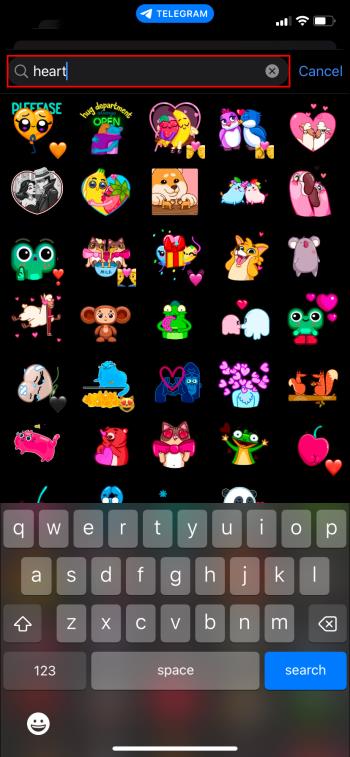تلگرام کاتالوگ بزرگی از استیکرهای رایگان را ارائه می دهد که می توانند به کتابخانه شما اضافه شوند. استیکرها در بسته بندی برای بیان حالات و احساسات مختلف یا فقط برای خنده دادن به گیرنده عرضه می شوند. همه اینها آنها را برای افزودن رنگ و سرگرمی به پست های شما عالی می کند.

در این مقاله نحوه استفاده از استیکر در چت های خود با استفاده از اپلیکیشن تلگرام توضیح داده می شود.
نحوه دسترسی به استیکرهای اپلیکیشن تلگرام
مجموعه گسترده استیکرهای تلگرام کمی بیشتر به پست های شما می بخشد. بهتر است، استفاده از آنها بسیار آسان است. در اینجا چیزی است که شما باید انجام دهید:
- به دنبال دکمه ایموجی باشید که به شکل صورتک است و باید نزدیک یا در جعبه پیام باشد.

- هنگامی که روی آن دکمه ضربه بزنید، پنجره ای باز می شود که ایموجی های موجود را نشان می دهد. باید بخشی را ببینید که روی آن برچسبها یا برچسبهای پرمیوم پرطرفدار نوشته شده است. در بالا یا پایین صفحه، بخشی نیز وجود دارد که دارای برگه ای برای GIF، استیکر و ایموجی است. از اینجا نیز می توانید ناحیه استیکر را انتخاب کنید.
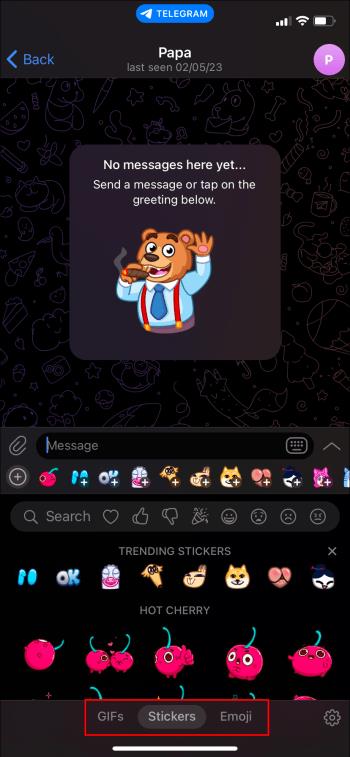
- یک دایره با علامت "+" در سمت چپ ردیف زیر کادر متن پیام خواهید دید. این دکمه افزودن است و یک پنجره جدید و لیستی از استیکرهای موجود را باز می کند. آنها بسته نامیده می شوند و گزینه های زیادی برای دانلود خواهید دید. روی دکمه افزودن در سمت راست کلیک کنید تا بسته های استیکر مورد علاقه خود را دانلود کنید.
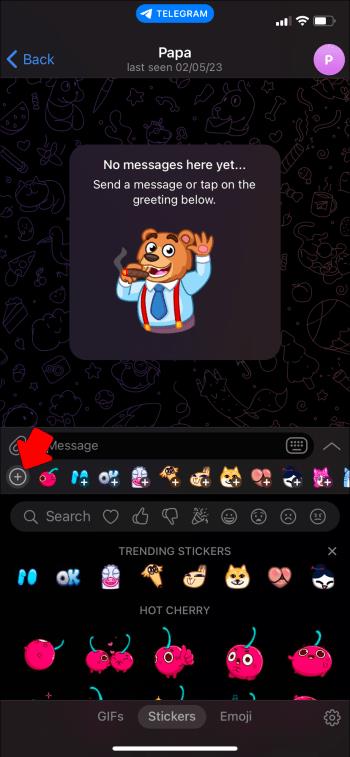
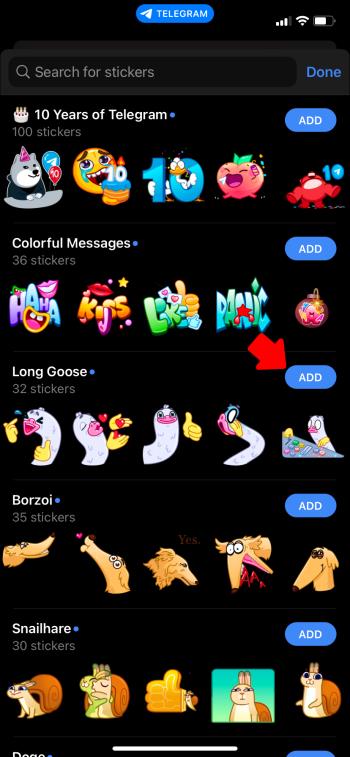
- هنگامی که بسته استیکر دلخواه خود را اضافه کردید، به سادگی مراحل 1 و 2 را تکرار کنید تا به برگه استیکرها برسید. شما می توانید هر تعداد بسته را که می خواهید انتخاب کنید، به سادگی با کلیک بر روی دکمه افزودن.
پس از اتمام افزودن به مجموعه خود، کتابخانه ای از تمام انتخاب های خود را خواهید دید. اکنون که آنها به برنامه شما اضافه شده اند، می توانید هر چند وقت یکبار که دوست دارید از آنها استفاده کنید. مانند تلفن همراه شما، شکلکها و برچسبهایی که اغلب استفاده میکنید در جلوی فهرست ظاهر میشوند.
نحوه جستجو و افزودن استیکرها
اکنون که یک مجموعه استیکر دارید، می توانید آن را جستجو کنید تا مورد مناسب برای هر چت را بیابید.
- مکالمه ای را با هر یک از مخاطبین خود باز کنید و روی نماد شکلک کلیک کنید. این باید یک پنجره بازشو باز کند که جدیدترین برچسبهای استفاده شده و فهرستی از برچسبهایی که قبلاً به مجموعه شما اضافه شده است را نشان میدهد.

- در نوار جستجو، توضیحات مورد جستجوی خود مانند هندوانه، موسیقی راک اند رول، لباس های قدیمی و غیره را تایپ کنید و جستجو را بزنید. این برنامه هر موردی را که در کتابخانه خود جستجو کرده اید و همچنین هر چیز جدیدی را که از آخرین باری که برای بسته های برچسب "خرید" کرده اید اضافه شده است، نمایش می دهد.
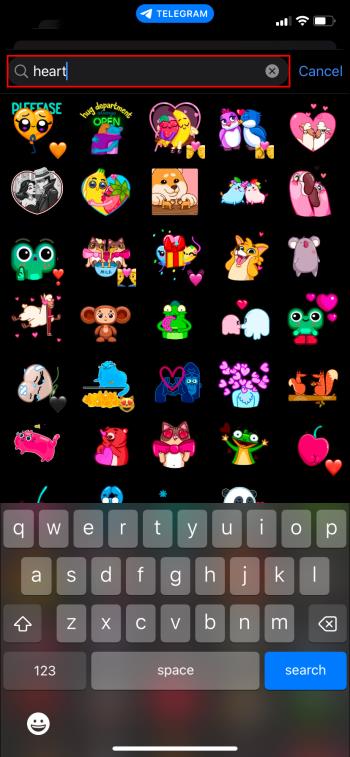
بستههای برچسب زیادی برای انتخاب وجود دارد، نوار جستجو به محدود کردن انتخاب کمک میکند. به این ترتیب، میتوانید بهجای پیمایش در فهرستهایی که به آنها علاقه ندارید، آنچه را که بهطور خاص میخواهید انتخاب کنید.
کمی الهام بخش
اگر فقط می خواهید ببینید چه چیزی در تلگرام موجود است، در اینجا چند بسته استیکر موجود است:
- پیام های رنگارنگ
- دیزی دیوانه
- مرغ دریایی سم
- دین دینو
- عروسک میمون
- قورباغه عاشق
چگونه میتوانید از استیکر عروسکی Monkey هنگام گپ زدن با BFF خود استفاده نکنید؟
اگر استیکرهای موجود در برنامه تلگرام کافی نباشد، وب سایت هایی هستند که حتی انتخاب های بیشتری برای انتخاب دارند. یک وب سایت، telegramhub.net، موجودی خود را در چند دسته فهرست شده است: حیوانات، سریال ها و سریال های تلویزیونی، کارتون، فیلم ها و شخصیت ها و غیره. آنها دارای بیش از 1 میلیون بسته برچسب به عنوان موجودی خود هستند. اگر چیزی در آن فهرست پیدا نکردید، پس باید به فکر ساختن خود باشید!
چگونه استیکرهای خود را بسازیم
یک ربات در تلگرام وجود دارد که به کاربران امکان می دهد استیکرهای منحصر به فرد و شخصی سازی شده ایجاد کنند و استیکرهای جدیدی را که سایر کاربران ایجاد و آپلود کرده اند آپلود یا وارد کنند. نام ربات @stickers است و برنامههای دیگری نیز در این پلتفرم وجود دارد که کاربران را تشویق میکند تا طرحهای سفارشی خود را ایجاد کنند.
اگر کاربری می خواهد استیکرهای خود را آپلود کند و ساخته های خود را با همه کاربران تلگرام به اشتراک بگذارد، ربات @stickers راه رو به جلو است. مجموعه به کتابخانه اضافه شده و در دسترس همه کاربران است.
نحوه استفاده از @Stickers Bot
ربات @stickers و ربات @EZSticker منابعی برای ایجاد طرح های خود هستند. در اینجا یک بررسی کوتاه وجود دارد:
- پس از انتخاب یا ایجاد تصویر خود، تلگرام را باز کنید و استیکرها را جستجو کنید. پیوند ربات @stickers همراه با @Trending Stickers و Favorite Stickers در لیستی قرار خواهد گرفت.
- پیوند ربات استیکرها را انتخاب کنید و یک منو ظاهر می شود و شما تصمیم می گیرید که از آن منو چه کاری انجام دهید.
در اینجا برخی از دستوراتی که ربات استفاده می کند:
/addsticker- یک برچسب به مجموعه موجود اضافه می کند-
/replacesticker– جایگزین یک برچسب یا برچسب در یک مجموعه می شود
-
/renamesticker- نام یک مجموعه را تغییر می دهد
/delpack- امکان حذف یک مجموعه را فراهم می کند/newmask- به کاربر اجازه می دهد عکس ها را با اضافاتی مانند عینک، موهای صورت، کلاه گیس و سایر موارد سرگرم کننده ویرایش کند.
میتوانید عکس بگیرید و انواع ویرایشها مانند اضافه کردن متن به عکس را انجام دهید. همچنین می توانید از ابزار قلم مو و doodle روی عکس خود استفاده کنید. این عکسها را میتوان آپلود کرد و به استیکرهایی تبدیل کرد که میتوانند برای هر کسی ارسال شوند.
چگونه یک بسته استیکر از یک مکالمه اضافه کنیم
یک راه سریع و ساده برای افزودن استیکرهای جدید، دریافت یک بسته از مکالمه با یک دوست است. در حین چت، یکی از دوستان ممکن است برای شما برچسبی بفرستد که نمی توانید بدون آن زندگی کنید. تنها کاری که باید انجام دهید این است که روی برچسب ضربه بزنید تا بسته ظاهر شود. با استفاده از این پاپ آپ، می توانید کل بسته را دانلود کنید یا یک برچسب از بسته انتخاب کنید تا در پاسخ ارسال کنید، بدون اینکه نیازی به اضافه کردن کل مجموعه به مجموعه خود داشته باشید.
استیکرها در آینده شما؟
اگر تلگرام بخش بزرگی از زرادخانه رسانهای شماست، چه راهی بهتر از استیکرها برای خوشرنگ کردن پستهایتان؟ می توانید استیکرهای اصلی با طرح خود را ارسال کنید یا از بین هزاران مورد موجود در برنامه و آنلاین انتخاب کنید. استیکرها روشی سرگرم کننده و خلاقانه برای دادن جان تازه ای به چت های تلگرام شما هستند.
آیا تا به حال از استیکر در تلگرام استفاده کرده اید؟ اگر چنین است، آیا از بسته های ذکر شده در این مقاله استفاده کرده اید؟ در بخش نظرات زیر به ما اطلاع دهید.